Waarom zou ik mijn foto's online bewaren?
Dankzij smartphones heeft fotografie een snelle ontwikkeling doorgemaakt. We maken, bewaren en delen elke dag meer digitale foto's, omdat het zo makkelijk is. Daardoor is de behoefte aan een intuïtief, efficiënt foto-opslagsysteem steeds belangrijker geworden.
Met behulp van een app om online foto's te organiseren, kun je jouw digitale fotobestanden beheren en heb je op elk gewenst moment snel toegang tot jouw foto's. Door cloudopslag te gebruiken voor het hosten van jouw digitale fotoalbum, bespaar je niet alleen schijfruimte, maar verbeter je ook de toegang, veiligheid en organisatie ervan.
Hier, daar, overal
Het kan soms lastig zijn om een specifieke foto te vinden, doordat ze meestal willekeurig over talloze mappen op je computer zijn verspreid.
Als je bijvoorbeeld Apple-producten gebruikt, heb je waarschijnlijk een aantal foto's van je iPhone gesynchroniseerd met de app Foto's. Schermafdrukken worden echter op je Bureaublad opgeslagen en online afbeeldingen die je hebt gedownload, komen in de map Downloads terecht. Hierdoor wordt het vinden van een specifieke foto een ingewikkelde speurtocht.
Door gebruik te maken van cloudopslag, verzamel je al jouw foto's en video's op een georganiseerde plek, zodat je ze vanaf elk apparaat sneller kunt vinden. De iPhone heeft veel back-upopties die aansluiten op elke behoefte, wat het proces soepel en gemakkelijk maakt.
Dankzij de centrale online opslag van uw foto's hoeft u niet meer te onthouden in welke map of op welk apparaat u uw foto's hebt opgeslagen: alles staat precies waar u het nodig hebt. Het is de eenvoudigste en gemakkelijkste manier om uw fotobibliotheek georganiseerd, doorzoekbaar en overal toegankelijk te houden.
Bescherm je herinneringen
Oude foto's die in familiefotoboeken worden bewaard, lopen altijd het gevaar beschadigd te raken en raken in de loop der jaren gemakkelijk kwijt. Gelukkig kun je jouw fysieke fotoverzameling snel digitaliseren met een app om documenten te scannen en ze veilig in de cloud bewaren. Als je jouw foto's in Dropbox opslaat, weet je zeker dat ze altijd beschikbaar zijn, zelfs als er iets met jouw computer of telefoon gebeurt. Bovendien heb je er toegang toe vanaf elk besturingssysteem of apparaat met internetverbinding, zelfs als de originele foto of camera verloren is gegaan.
Het grootste voordeel is dat de herinneringen die u het meest dierbaar zijn, niet vervagen, vervormen of verloren gaan. Ze blijven beschermd en u kunt ze op elk gewenst moment opnieuw bekijken. Dat geeft een gerust gevoel: u beschikt over een back-up en altijd binnen handbereik.
Delen is eenvoudig
Foto's delen met familie en vrienden is zeer eenvoudig met online fotobeheersoftware.Met Dropbox kun je eenvoudig bestanden of mappen delen, zelfs als de ontvangers geen account hebben.
Wanneer je bijvoorbeeld met het hele gezin op vakantie gaat, is de kans groot dat iedereen met zijn of haar eigen apparaat foto's maakt. Doordat Dropbox de mogelijkheid voor een gezamenlijk fotobeheer biedt, kunnen jullie samen fotoalbums in gedeelde mappen synchroniseren over meerdere accounts. Of kies voor een Dropbox Family-abonnement. Iedereen beheert zijn eigen account en heeft toegang tot een gedeelde map, waar iedereen vanaf elk apparaat kan bijdragen aan een album en het kan bewerken.
Omdat alles op één plek staat, hoeft niemand meer grote bestanden via e-mail te versturen of eindeloos te chatten in groepsgesprekken. Het is het delen van foto's dat daadwerkelijk leuk is, en bedoeld is om herinneringen te creëren, niet om ze te verliezen.
Opslagruimte op de harde schijf besparen
Een van de belangrijkste voordelen van het opslaan van foto's in de cloud is dat je hiermee schijfruimte bespaart op je apparaten, externe harde schijven en geheugenkaarten. Een enkel fotobestand neemt misschien niet veel ruimte in beslag, maar doordat we dagelijks een groot aantal foto's maken, kan de benodigde schijfruimte snel toenemen. Ruimte vrijmaken op je apparaat betekent dat het beter en sneller zal werken.
Met cloudopslag in Dropbox hoeft u niet te kiezen tussen het bewaren van alle foto's of het verwijderen van oude herinneringen. U kunt alles veilig online opslaan en daarbij profiteren van een sneller en soepeler apparaat.
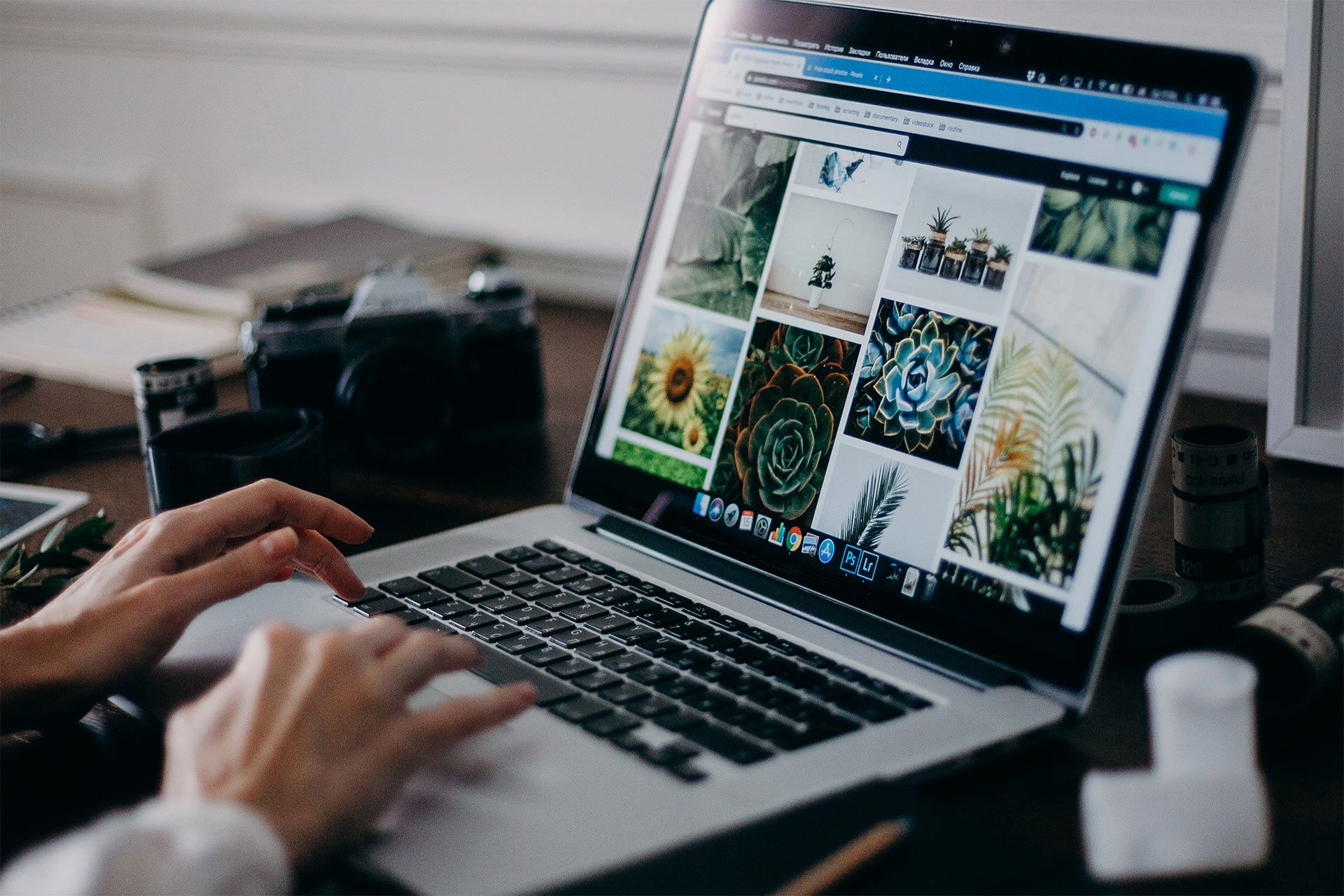
Wat is de beste manier om online foto's te organiseren?
Een online fotomanager biedt duidelijke voordelen. Toch moet je een consistent, overzichtelijk fotobeheersysteem opzetten om er het beste uit te halen. Volg deze regels om je fotobibliotheek zo efficiënt mogelijk te laten werken:
1. Ruim de rommel op
Voordat u iets naar uw online fotobibliotheek uploadt, moet u eerst alles verwijderen wat u niet nodig hebt. Bekijk alle afbeeldingen die u hebt opgeslagen en verwijder alle overbodige of dubbele foto's voordat u ze gaat uploaden. Het is ook een goed idee om uw onlinebibliotheek regelmatig te controleren en onnodige bestanden te verwijderen, zodat u ruimte bespaart voor uw mooiste foto's.
Op die manier gooi je niet zomaar alles in een digitale la, maar bouw je een overzichtelijke, zorgvuldig samengestelde bibliotheek op die daadwerkelijk nuttig is. Een veilige, handige en betrouwbare foto-opslagsite als Dropbox helpt je om vanaf het begin georganiseerd te blijven, zodat elke upload bijdraagt aan de verzameling.
2. Geef je bestanden een andere naam
Elke professionele fotograaf weet dat het een cruciale stap is naar een efficiënt georganiseerde fotobibliotheek als je ervoor zorgt dat jouw foto's een goede naam hebben. In plaats van bijvoorbeeld het bestand 'IMG.1234.jpg' te behouden, kun je elke foto een nieuwe naam geven volgens een vaste structuur of indeling met belangrijke informatie over wat er op de foto staat. Zorg ervoor dat je voldoende informatie toevoegt, zodat je aan de hand van de bestandsnaam een goed idee krijgt van wat er op de foto staat, zonder hem te hoeven openen.
Voeg aan de bestandsnaam bijvoorbeeld de plaats of de gebeurtenis en de datum van de gemaakte foto toe, zoals 'Marrakesh_Dec 2019_01.jpg' Parijs_okt 2019_01.jpg Je kunt de naam zelfs nog specifieker maken, zoals 'Marrakesh_Dec 2019_Medina Tour_01.jpg' of trefwoorden toevoegen om jouw foto's te kunnen identificeren.
Met Dropbox kunt u nog eenvoudiger meerdere bestanden tegelijk hernoemen. Geef uw formaat op en Dropbox automatiseert het voor u.
3. Maak mappen
Als je eenmaal een betrouwbaar naamgevingssysteem hebt ingesteld, is het tijd om uit te zoeken hoe je jouw foto's kunt categoriseren en sorteren. Nadat je je keuze hebt gemaakt, kun je Dropbox zo instellen dat je foto's automatisch in categorieën worden gesorteerd. Als ze allemaal in één map staan, wordt het een nachtmerrie om iets te vinden.
Een goede methode is het maken van kernmappen die per categorie of indeling zijn onderverdeeld, zoals Foto's, Schermafdrukken, Gedownloade foto's, Ontwerpen, enz. Vervolgens kun je binnen elke kernmap beginnen met het onderverdelen op datum, met submappen voor elk jaar. Daarbinnen kun je weer voor elke maand van het jaar een submap aanmaken. Als je wilt, kun je daar stoppen, maar je kunt het ook verder opsplitsen in mappen voor elke gebeurtenis, activiteit of plek in die maand.
Specifiek voor foto's is de structuur Jaar > Maand > Gebeurtenis/Activiteit het efficiëntst:
Mijn Foto's > 2016 > Januari 2016 > Jamie's verjaardagsfeestje > 'Jamie & Jane dansend 09_01_16.jpg'
Voor overige bestanden is het wellicht niet nodig om mappen op maand te maken. In plaats daarvan kun je submappen maken op basis van andere kenmerken:
Ontwerpen > 2020 > Adobe Photoshop > Poster Werken op afstand.psd
Gedownloade afbeeldingen > Memes > GIF's > lachend.gif
Hoe Dropbox u kan helpen al uw foto's op te slaan en te ordenen
Automatisch importeren van telefoons en camera's
De overdracht van foto's en video's van jouw telefoon of camera naar jouw computer kan een heel gedoe zijn. Hiervoor moet je een kabel zoeken, deze aansluiten, mappen doorspitten om jouw foto's en video's te vinden, deze naar jouw computer slepen, de bestandsnamen wijzigen en ze ordenen. En vergeet niet dat je dit proces elke keer voor elk apparaat moet herhalen. Dankzij Dropbox kun je je al deze moeite besparen.
Met de functie automatische camera-uploads kun je jouw telefoon of tablet zo instellen dat er automatisch een back-up van jouw foto's en video's in jouw Dropbox-account wordt gemaakt. Deze functie voert deze klus op de achtergrond uit. Je hoeft deze functie dus voor elk apparaat eenmalig in te schakelen, waarna Dropbox voor de rest zorgt.
De functie werkt ook voor normale camera's. Sluit gewoon jouw camera of geheugenkaart aan op jouw computer, waarna de Dropbox-app jouw foto's uploadt. Het maakt niet uit waar je jouw foto's vandaan haalt: Dropbox hernoemt jouw bestanden in de indeling 'jjjj-mm-dd uu.mm.ss', zodat je later alles makkelijk kunt terugvinden.
Apparaatsynchronisatie
Elke keer dat je een foto op jouw computer of telefoon opslaat, maakt Dropbox er direct een back-up van in jouw online bibliotheek. Met de desktopapp vind je jouw cloudbestanden in de Dropbox-map die, net als jouw andere mappen, in Bestandenverkenner voor Windows of Finder voor Mac verschijnt. Toegang tot deze foto's is ook mogelijk via elke webbrowser of de mobiele Dropbox-app.
Elke keer dat u items aan deze map toevoegt, items verwijdert of items in deze map bewerkt, worden deze aanpassingen bijgewerkt in uw Dropbox-account en elk apparaat dat ermee is verbonden. U kunt de exacte mappen of submappen selecteren waarin u specifieke foto's wilt back-uppen en welke foto's u offline beschikbaar wilt stellen.
Het mooie van bestandssynchronisatie is dat je fotobibliotheek altijd up-to-date is, ongeacht waar je werkt of welk apparaat je gebruikt. Met Dropbox profiteer je van naadloze synchronisatie, zodat je met één klik toegang hebt tot je volledige fotocollectie, wanneer je die nodig hebt.
Afgedrukte foto's toevoegen
Gezien de vele voordelen van online fotobeheerservices, wil je nu misschien ook afgedrukte foto's digitaliseren en aan jouw online bibliotheek toevoegen. Gelukkig is dat makkelijker dan je denkt. Je hebt geen scanner nodig om afgedrukte foto's te digitaliseren. Tegenwoordig doe je dat gewoon met een iPhone- of Android-camera.
Met de fotoscanner-app van Dropbox kun je eenvoudig documenten scannen en uploaden in PDF- of PNG-bestandsformaten en direct opslaan in je Dropbox. Er zijn verschillende handige fotobewerkingstools en -functies om jouw scans te vergroten, verkleinen, bij te snijden en bij te werken.
Eenvoudig foto's importeren en beheren met Dropbox
Het is tijd om afscheid te nemen van rommelige, ongeorganiseerde mappen en externe harde schijven vol foto's. Van veilige cloudopslag waar u uw dierbare foto's veilig bewaart tot een functie waarmee u automatisch foto's van uw apparaat naar de cloud kunt uploaden: met Dropbox kunt u uw foto's eenvoudig beheren.
Veelgestelde vragen
Diensten zoals Dropbox bieden vaak stapsgewijze handleidingen en hulpmiddelen, zodat je in je eigen tempo kunt leren, ongeacht of je een beginner of een gevorderde gebruiker bent. Deze zijn vooral handig als je nog niet bekend bent met cloudopslag of als je hulp nodig hebt bij het instellen. Bezoek het Helpcentrum van Dropbox voor een schat aan informatie over het organiseren en beheren van foto's, evenals vele andere onderwerpen over het gebruik van Dropbox-hulpmiddelen of -functies.
Als je meer wilt dan alleen digitale opslagruimte, kun je met bepaalde hulpmiddelen, zoals Shutterfly, Google Photos en Apple Photos, je foto's eenvoudig omzetten in fotoboeken, ingelijste afdrukken, mokken, kalenders en nog veel meer. Sommige platforms kunnen zelfs cadeau-ideeën suggereren op basis van recente uploads. Houd er rekening mee dat dit geen professionele afdrukopties zijn en dat de kosten ervan hoger kunnen zijn dan die van andere afdrukopties.
Dropbox is een overzichtelijk en intuïtief platform dat erg beginnersvriendelijk is, met een eenvoudige organisatie, drag-and-drop-functies en minimale installatievereisten. De eenvoud van Dropbox cloudopslag maakt het ideaal voor professionals en anderen die gewoon eenvoudige opslagruimte nodig hebben en niet te veel gedoe willen.
Met Dropbox kun je rechtstreeks bestanden overbrengen vanaf sociale-mediaplatformen, waaronder Facebook, via de verschillende app-integraties die beschikbaar zijn voor de tool. Met Dropbox kun je ook eenvoudig gedeelde links maken die je in DM's, sms'jes of berichten kunt plaatsen. Zo kun je eenvoudig en veilig delen, ongeacht of je een Dropbox-account hebt of niet.
Dropbox biedt veel automatische back-up- en synchronisatieopties, waardoor je probleemloos mobiele back-ups kunt maken. Pas de instellingen aan en je foto's (of andere bestanden waarvan je een back-up wilt maken) worden op de achtergrond geüpload. Dankzij deze handige functie kun je eenvoudig overzicht houden op al je foto's en bestanden, zelfs wanneer je van apparaat wisselt.


